- Teil 1: So entsynchronisieren Sie iPad und iPhone in den Einstellungen
- Teil 2: So entsynchronisieren Sie das iPhone mit dem iPad mithilfe von Find My App
- Teil 3: So entsynchronisieren Sie das iPhone vom iPad mit iTunes
- Teil 4: So entsynchronisieren Sie das iPhone vom iPad über Find My App
- Teil 5: So entsynchronisieren Sie das iPhone vom iPad mit dem iCloud-Konto im Browser
- Teil 6: So entsynchronisieren Sie das iPhone vom iPad mit FoneLab iOS Unlocker
- Teil 7: Häufig gestellte Fragen zum Desynchronisieren des iPhone vom iPad
Entsperren Sie die Apple ID, entfernen Sie das Bildschirmkennwort und umgehen Sie die Screem-Zeit.
- Entsperren Sie die Apple ID
- ICloud-Aktivierungssperre umgehen
- Doulci iCloud-Entsperrungstool
- Fabrik Entsperren Sie das iPhone
- IPhone Passcode umgehen
- IPhone Passcode zurücksetzen
- Entsperren Sie die Apple ID
- Schalte das iPhone 8 / 8Plus frei
- Entfernen der iCloud-Sperre
- iCloud-Entsperrung Deluxe
- iPhone Lock Screen
- IPad entsperren
- Schalte das iPhone SE frei
- Schalte das iPhone von Tmobile frei
- Entfernen Sie das Apple ID-Passwort
Wie entsynchronisiere ich das iPhone vom iPad? 6 einfache und effektive Techniken
 aktualisiert von Lisa Ou / 04. März 2022 13:30 Uhr
aktualisiert von Lisa Ou / 04. März 2022 13:30 UhrDie Benutzer von Apple können die Tatsache nicht leugnen, dass einer der besten Vorteile von Apple die Synchronisierungsfunktion ist, die es ihnen ermöglicht, alles auf ihrem Gerät mit einem anderen Gerät zu verknüpfen. Es gibt jedoch eine Beschränkung bei der Verwendung derselben Apple-ID oder von iTunes zum Synchronisieren von Daten mit einem anderen Gerät, bis zu zehn Geräten. Angenommen, Sie möchten ein neues Gerät hinzufügen; Dies ist jedoch nicht möglich, da die Anzahl der Geräte überschritten wurde oder Sie Ihr iPad verkaufen möchten. Daher ist es notwendig, die Synchronisierung aufzuheben, um die Offenlegung von Daten zu verhindern. Aber die Frage ist wie? Wenn Sie es noch nicht getan haben, schön und gut, dass Sie hier sind. Lernen Sie die 6 einfachen und praktischen Techniken kennen, um iPhone und iPad zu entsynchronisieren.
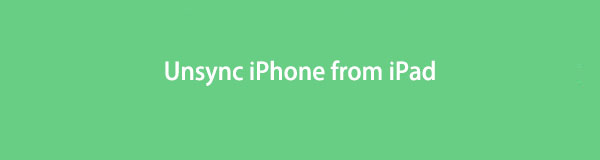

Führerliste
- Teil 1: So entsynchronisieren Sie iPad und iPhone in den Einstellungen
- Teil 2: So entsynchronisieren Sie das iPhone mit dem iPad mithilfe von Find My App
- Teil 3: So entsynchronisieren Sie das iPhone vom iPad mit iTunes
- Teil 4: So entsynchronisieren Sie das iPhone vom iPad über Find My App
- Teil 5: So entsynchronisieren Sie das iPhone vom iPad mit dem iCloud-Konto im Browser
- Teil 6: So entsynchronisieren Sie das iPhone vom iPad mit FoneLab iOS Unlocker
- Teil 7: Häufig gestellte Fragen zum Desynchronisieren des iPhone vom iPad
Teil 1. So desynchronisieren Sie iPad und iPhone in den Einstellungen
Eine der einfachsten Möglichkeiten, Ihr iPhone und iPad zu entsynchronisieren, ist die App „Einstellungen“ Ihrer Geräte. Tatsächlich können viele Probleme auch behoben werden, indem Sie zu den Einstellungen von Apple-Geräten gehen. Und so können Sie iPhone und iPad entsynchronisieren.
Schritte zum Desynchronisieren von iPhone und iPad in den Einstellungen:
Schritt 1Öffnen Sie zunächst die Einstellungen App auf Ihrem iPhone. Und tippe [Ihr Name].
Schritt 2Scrollen Sie als Nächstes nach unten und Sie sehen das Gerät, das mit Ihrer Apple ID verbunden ist.
Schritt 3Tippen Sie dann auf iPad Gerät. Wählen Sie abschließend die aus Vom Konto entfernen Möglichkeit. Das ist es!
Jetzt wurden Ihr iPhone und iPad voneinander getrennt, und daher wurden auch die Daten nicht synchronisiert. Eine andere Methode wird im nächsten Teil dieses Beitrags vorgestellt.
Teil 2. So entsynchronisieren Sie das iPhone mit dem iPad mithilfe von Find My App
Mit der Anwendung „Wo ist?“ können Sie ein Gerät aus der Geräteliste entfernen. Auf diese Weise werden Ihre Daten von Ihrem Gerät und Ihrer Apple ID nicht synchronisiert. Sehen und befolgen Sie die Schritte unten, um Ihr iPhone von Ihrem iPad zu entsynchronisieren.
Schritte zum Desynchronisieren des iPhone vom iPad mit Find My App:
Schritt 1Zunächst muss das Gerät ausgeschaltet oder offline sein. Daher müssen Sie Ihr Gerät in den Aus-Modus versetzen.
Schritt 2Öffnen Sie jetzt die Finde meine App auf Ihrem iPad. Tippen Sie als Nächstes auf die Geräte im unteren Teil des Bildschirms.
Schritt 3Tippen Sie dann auf den Namen des Offline-Geräts oder Ihres iPhones. Und tippen Sie auf die Entfernen Sie dieses Gerät .
Schritt 4Tippen Sie abschließend auf Entfernen Taste. Und das ist es!
So können Sie Ihr iPhone mit der Find My-App auf Ihrem Gerät von Ihrem iPad trennen. Wenn Sie das Gerät nicht mehr verwenden möchten, führen Sie diese Methode aus, um die Synchronisierung Ihres Geräts aufzuheben.
FoneLab Hilft beim Entsperren des iPhone-Bildschirms. Entfernt die Apple ID oder das Kennwort. Entfernen Sie die Bildschirmzeit oder den Einschränkungspasscode in Sekunden.
- Hilft Ihnen, den iPhone-Bildschirm zu entsperren.
- Entfernt die Apple ID oder ihr Passwort.
- Entfernen Sie die Bildschirmzeit oder den Einschränkungspasscode in Sekunden.
Teil 3. So desynchronisieren Sie das iPhone vom iPad mit iTunes
Eine der bekannten Anwendungen, die vielen Benutzern dabei helfen können, ihre Apple-Geräte mit dem Computer zu verbinden, ist iTunes, mit dem sie einige Probleme beheben und einige hilfreiche Techniken zwischen ihren Geräten ausführen können. Nun stellt sich die Frage, wie Sie das iPhone vom iPad in iTunes aufheben. Finden Sie es in den folgenden Schritten heraus.
Schritte zum Desynchronisieren des iPhone vom iPad mit iTunes:
Schritt 1Öffnen Sie zunächst das auf Ihrem Computer installierte iTunes für Windows.
Schritt 2Klicken Sie als Nächstes in der Menüleiste auf Konto. Wählen Sie dann die Mein Konto anzeigen im Dropdown-Bereich. Möglicherweise müssen Sie sich bei Ihrer Apple ID anmelden.
Schritt 3Danach klicken Sie auf Geräte verwalten Taste. Von da an sehen Sie alle Geräte, die mit Ihrer Apple-ID verknüpft sind.
Schritt 4Abschließend klicken Sie auf Entfernen Schaltfläche auf dem iPad, die mit Ihrer Apple-ID verknüpft ist.
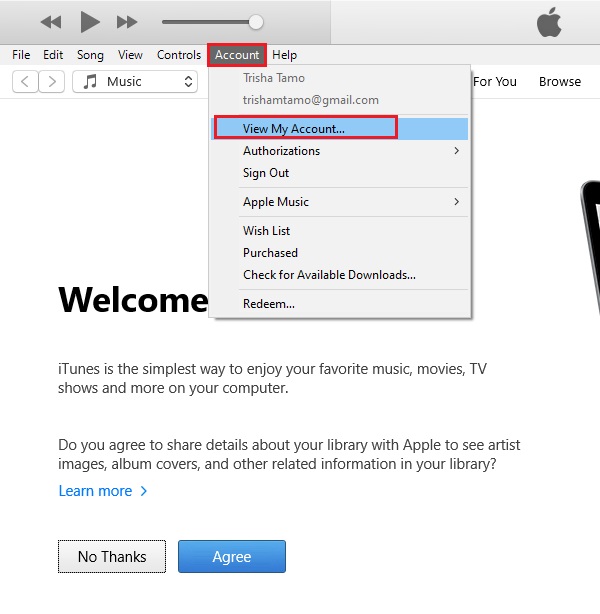
Los geht's! Ihr iPhone wurde vom iPad getrennt. Wenn Sie iTunes einfacher zu verwenden finden, wählen Sie einfach diese Methode und führen Sie sie aus. Sind Sie ein Mac-Benutzer? Sie können iTunes nicht finden? Gute Nachrichten, der folgende Teil ist für Sie!
FoneLab Hilft beim Entsperren des iPhone-Bildschirms. Entfernt die Apple ID oder das Kennwort. Entfernen Sie die Bildschirmzeit oder den Einschränkungspasscode in Sekunden.
- Hilft Ihnen, den iPhone-Bildschirm zu entsperren.
- Entfernt die Apple ID oder ihr Passwort.
- Entfernen Sie die Bildschirmzeit oder den Einschränkungspasscode in Sekunden.
Teil 4. So entsynchronisieren Sie das iPhone vom iPad über Find My App
Wenn Sie ein Mac-Benutzer sind, wissen Sie vielleicht, dass iTunes durch Finder ersetzt wurde. Damit können Sie jedoch Geräte entfernen, die mit Ihrer Apple-ID verknüpft sind. Mit Ihrem Mac-Gerät und durch Aufrufen der Systemeinstellungen können Sie Ihr iPhone auch vom iPad trennen. Hier ist, wie Sie es tun können.
Schritte zum Desynchronisieren des iPhone vom iPad mit Mac:
Schritt 1Klicken Sie zum Starten auf Apple Symbol in der oberen linken Ecke Ihres Mac-Bildschirms.
Schritt 2Klicken Sie danach auf die Systemeinstellungen im Dropdown-Menü.
Schritt 3Klicken Sie im angezeigten Fenster auf apple ID.
Schritt 4Klicken Sie als Nächstes auf Ihr ausgewähltes Gerät, das Ihrer Apple-ID zugeordnet ist.
Schritt 5Klicken Sie zum Schluss auf Vom Konto entfernen .
Hier hast du es! Jetzt haben Sie mit dieser Methode gleichzeitig Ihr iPhone von Ihrem iPad entfernt. Im nächsten Teil dieses Beitrags sehen Sie eine andere Technik zum Aufheben der Synchronisierung Ihres iPhone und iPad.
Teil 5: So entsynchronisieren Sie das iPhone vom iPad mit dem iCloud-Konto im Browser
Eine weitere hilfreiche Technik, die auch einfach und effektiv ist, um Ihr iPhone vom iPad zu trennen, ist die Anmeldung bei iCloud.com in Ihrem Browser. Von da an können Sie alle Geräte sehen, die mit Ihrer Apple-ID verbunden sind, und Sie können damit beginnen, sie zu entfernen, um sie zu entsynchronisieren. Um es besser zu verstehen, folgen Sie den unten angegebenen Schritten.
Schritte zum Desynchronisieren des iPhone vom iPad mit dem iCloud-Konto im Browser:
Schritt 1Öffnen Sie zunächst einen beliebigen Browser. Und suchen oder tippen Sie nach iCloud.com.
Schritt 2Melden Sie sich dann bei Ihrem Apple-ID-Konto an.
Schritt 3Als nächstes klicken Sie auf die Kontoeinstellungen .
Schritt 4Danach auf der Meine Geräte Abschnitt, klicken Sie auf Gerät Sie möchten die Synchronisierung aufheben. Klicken Sie abschließend auf die Gerät entfernen klicken.
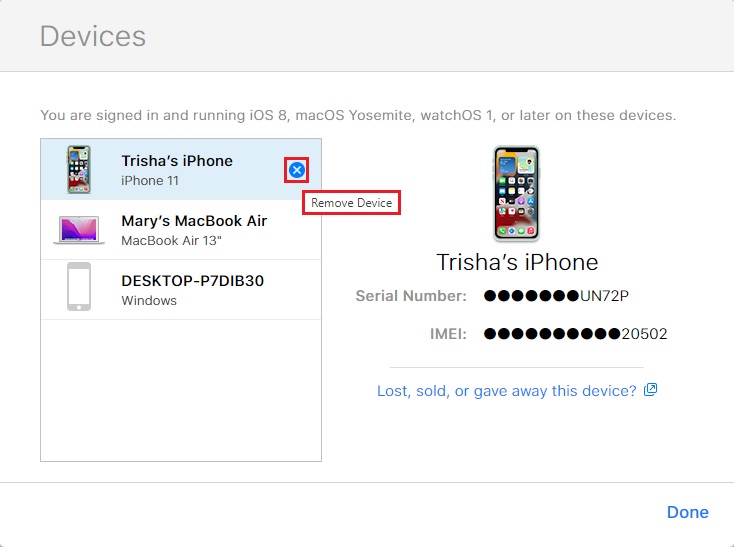
Sie haben das iPhone erfolgreich vom iPad getrennt, nachdem Sie sich bei Ihrem iCloud-Konto angemeldet haben.
Teil 6: So entsynchronisieren Sie das iPhone vom iPad mit FoneLab iOS Unlocker
Schließlich ist das beste Tool, mit dem Sie Ihr iPhone vom iPad entsynchronisieren können, folgendes: FoneLab iOS Unlocker. Eine professionelle und praktische Möglichkeit, einen Passcode zu löschen, Apple-Geräte Touch und Face ID zu entsperren, Apple ID zu entfernen usw. Tatsächlich kann dies Ihnen viele hervorragende Funktionen bieten. Noch wichtiger ist, dass dieses Tool es Ihnen ermöglicht Apple ID entfernen von Ihren Geräten ohne Passwort und auf schnellere Weise, um Ihr iPhone vom iPad zu trennen. Sie können mit den Schritten zur Lösung Ihres Problems fortfahren.
Schritte zum Desynchronisieren des iPhone vom iPad mit FoneLab iOS Unlocker:
FoneLab Hilft beim Entsperren des iPhone-Bildschirms. Entfernt die Apple ID oder das Kennwort. Entfernen Sie die Bildschirmzeit oder den Einschränkungspasscode in Sekunden.
- Hilft Ihnen, den iPhone-Bildschirm zu entsperren.
- Entfernt die Apple ID oder ihr Passwort.
- Entfernen Sie die Bildschirmzeit oder den Einschränkungspasscode in Sekunden.
Schritt 1Laden Sie in erster Linie FoneLab iOS Unlocker herunter und installieren Sie es auf Ihrem Computer. Nach dem Installationsvorgang wird das Programm automatisch gestartet.

Schritt 2Danach klicken Sie auf Apple ID entfernen Option auf der Schnittstelle.

Schritt 3Verbinden Sie als Nächstes Ihr Gerät über ein USB-Kabel mit Ihrem Computer.
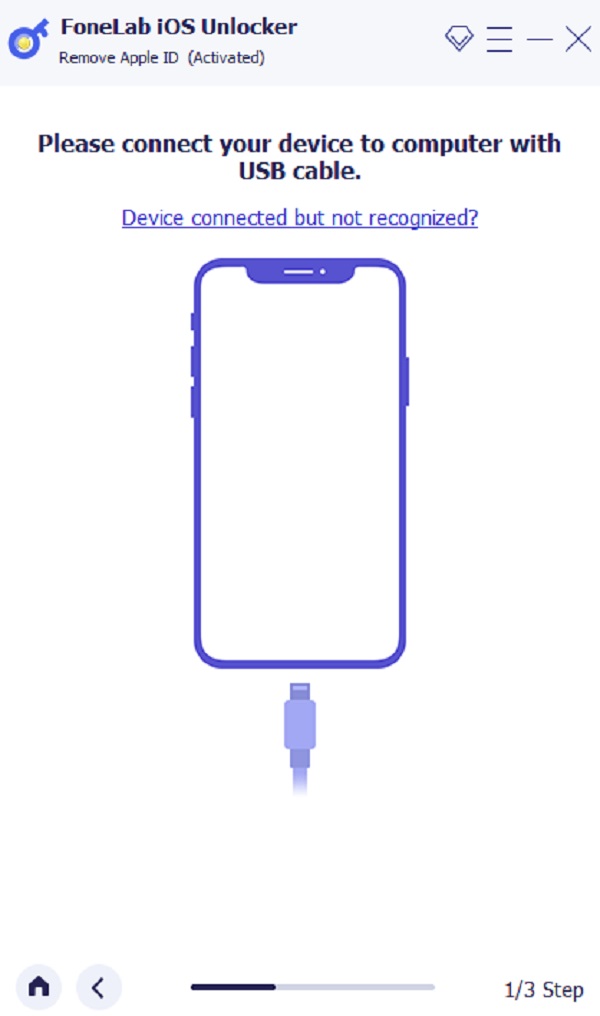
Schritt 4Klicken Sie dann auf Startseite klicken, und es beginnt automatisch mit dem Entfernen Ihrer Apple-ID von Ihrem Gerät.

Schritt 5Warten Sie eine Sekunde und Ihre Apple ID wird vollständig auf Ihrem Gerät gelöscht. Und das ist es!
So können Sie Ihr iPhone mit FoneLab iOS Unlocker ganz einfach vom iPad entsynchronisieren. Beachten Sie, dass alle Ihre Daten von Ihrem Gerät gelöscht werden. Wenn Sie es so wollen, ist dieses Tool ein perfekter Partner für Sie.
Teil 7: Häufig gestellte Fragen zum Desynchronisieren des iPhone vom iPad
1. Wie entsynchronisiere ich das iPhone vom MacBook? Ist es möglich?
Definitiv Ja! Wenn das Aufheben der Synchronisierung des iPhone vom iPad möglich ist, ist dies auch vom MacBook aus möglich. Klicken Sie dazu auf die Apple Menü> Systemeinstellungen > apple ID, und wählen Sie dann im linken Bereich unter Ihrer Apple-ID die Option Übersicht aus. Klicken Sie abschließend auf die Abmelden Taste. Und das ist es!
2. Wie desynchronisiere ich mein iPhone von meinem iPad, ohne die Apple-ID zu trennen?
Anstatt Ihre Apple-ID auf Ihrem Gerät zu trennen, können Sie einfach die iCloud-Synchronisierungsfunktion deaktivieren. Gehen Sie dazu zu Einstellungen > [Ihr Name] > iCloud und schalten Sie die Apps aus, die Sie auf Ihren iPhone- und iPad-Geräten nicht mehr synchronisieren möchten.
FoneLab Hilft beim Entsperren des iPhone-Bildschirms. Entfernt die Apple ID oder das Kennwort. Entfernen Sie die Bildschirmzeit oder den Einschränkungspasscode in Sekunden.
- Hilft Ihnen, den iPhone-Bildschirm zu entsperren.
- Entfernt die Apple ID oder ihr Passwort.
- Entfernen Sie die Bildschirmzeit oder den Einschränkungspasscode in Sekunden.
Zusammenfassung
Zusammenfassend lässt sich sagen, dass Sie Apple-Geräte wie iPhone und iPad auf diese Weise effizient und effektiv unsynchronisieren können. Mit der Garantie, dass alle genannten Wege bis heute funktionieren. Sie können also einen verwenden oder alle ausprobieren und auswählen, was Ihren Anforderungen entspricht. Dennoch empfehlen wir die FoneLab iOS Unlocker, ein gutes Werkzeug, das Sie bei Ihren Anforderungen unterstützen wird. Daher ist es immer noch Ihre Entscheidung, welche Methoden Sie durchführen möchten.
